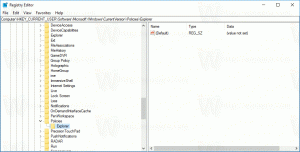Променете търсачката в Microsoft Edge Chromium
Към момента Microsoft пуска ежедневни актуализации за Canary Channel на най-новото си базирано на Chromium приложение Microsoft Edge. Приложението позволява промяна на търсачката по подразбиране за адресната лента, включително възможността за задаване на персонализирана търсачка.
За съжаление няма наличен регистър на промените за Canary Channel на браузъра. Към момента на писане на тази статия имам Microsoft Edge версия 75.0.127.0. инсталиран на моя компютър.
Още от първите си издания Bing беше единствената предварително инсталирана търсачка. С последните версии Microsoft добави още няколко услуги за търсене, включително Google и DuckDuckGo.
Както може би вече знаете, Microsoft Edge, уеб браузърът по подразбиране на Windows 10, е такъв движещ се към съвместим с Chromium уеб двигател във версията за настолни компютри. Microsoft обяснява, че намерението зад този ход е да се създаде по-добра уеб съвместимост за клиентите и по-малко фрагментация за уеб разработчиците. Microsoft вече направи редица приноси към проекта Chromium, като помогна за пренасянето на проекта към Windows на ARM. Компанията обещава да допринесе повече за проекта Chromium.
Официалните версии за предварителен преглед на базирания на Chromium браузър Microsoft Edge са налични само за Windows 10. Версията на 'Beta' Channel липсва към момента, но нейната значка подсказва, че ще се появи скоро.
Microsoft направи редица промени в опциите на Chromium от деактивиране и премахване на определени услуги и функции, включително търсачката, която е настроена на Bing по подразбиране. Ето как да го промените.
За да промените търсачката в Microsoft Edge Chromium,
- Отворете базирания на Chromium браузър Microsoft Edge.
- Кликнете върху бутона на менюто с 3 точки.
- Изберете Настройки от менюто.
- Вляво кликнете върху Поверителност и услуги.
- Вдясно щракнете върху Адресна лента.
- На следващата страница изберете желаната търсачка от падащия списък.
Ти си готов.
Ако търсачката, от която се нуждаете, не е налична в списъка, можете да я добавите ръчно.
За да добавите персонализирана търсачка към Microsoft Edge Chromium,
- Отворете настройките на Edge и отидете на Поверителност и услуги > Адресна лента.
- На следващата страница кликнете върху Управление на търсачките.
- На следващата страница щракнете върху Добавете бутон.
- В Добавете търсачка диалогов прозорец, попълнете Търсачка текстово поле за името на услугата за търсене, която ще добавите, напр. Google.
- Въведете всяка ключова дума, която да се използва за търсачката в адресната лента, напр. ggl.
- Накрая въведете URL адреса на търсачката. За Google изглежда така:
https://www.google.com/search? q=%s. - Кликнете върху Добавете бутон, за да регистрирате вашата търсачка в Microsoft Edge.
Ти си готов. Сега нека видим как да променим търсачката по подразбиране в съвременната версия на браузъра Edge.
Променете търсачката по подразбиране в Microsoft Edge Chromium
- Отворете настройките на Edge и отидете на Поверителност и услуги > Адресна лента.
- На следващата страница кликнете върху Управление на търсачките.
- На следващата страница кликнете върху бутона с три точки до името на търсачката.
- Изберете Направи по подразбиране от менюто.
Ти си готов!
Може да се интересувате да научите повече за новия браузър Microsoft Edge. Вижте следващите статии.
- Скриване или показване на лентата с любими в Microsoft Edge Chromium
- Инсталирайте разширения за Chrome в Microsoft Edge Chromium
- Активирайте тъмен режим в Microsoft Edge Chromium
- Функциите на Chrome са премахнати и заменени от Microsoft в Edge
- Microsoft пусна базирани на Chromium версии за предварителен преглед на Edge
- Базиран на Chromium Edge за поддръжка на 4K и HD видео потоци
- Разширението Microsoft Edge Insider вече е достъпно в Microsoft Store
- Практически с новия Microsoft Edge, базиран на Chromium
- Разкрита страница с добавки на Microsoft Edge Insider
- Microsoft Translator вече е интегриран с Microsoft Edge Chromium